Google Assistant یک ویژگی مفید برای دستگاه تلفن همراه شما است که کمک می کند تماس تلفنی برقرار کرده، متن ارسال کنید، یادآوری تنظیم نمایید و از طریق دستورات صوتی راهنمایی دریافت کنید. اما موارد زیادی وجود دارد که دستیار مجازی گوگل می تواند انجام دهد و شما ممکن است متوجه آن نشوید ، از خواندن مقالات شما در وب و غربالگری تماس های شما گرفته تا رزرو رستوران و پیدا کردن تلفن و البته سایر کارهایی که حتما برای شما جالب خواهند بود.
این سرویس در اکثر تلفن های اندرویدی تعبیه شده است، اما کسانی که دارای iPhone یا iPad هستند می توانند برنامه Google Assistant را از App Store دانلود کنند. راه اندازی دستیار Google در دستگاه Android سریعتر است، زیرا فقط باید دکمه home را در پایین و مرکز صفحه فشار دهید یا بگویید "OK، Google" یا "Hey، Google". در iPhone، ابتدا باید برنامه را قبل از دستور دادن باز کنید.
اما فراتر از کارهای معمول، با دستیار Google چه کاری می توانید انجام دهید؟ در ادامه 10 نکته برای استفاده بیشتر از «دستیار Google»، براساس بازخورد کارمندان Google که تمایل دارند برخی از ویژگی های مورد علاقه خود را که روزانه استفاده می کنند، به اشتراک بگذارند، آورده شده است.
1. از برنامه های مورد علاقه خود با صدا استفاده کنید
می توانید از دستیار Google بخواهید تا برنامه های نصب شده شما را باز کرده و دستور دهید کارهای خاص و منحصر به فرد هر برنامه را اجرا کند. این سرویس با بسیاری از برنامه های محبوب از جمله Walmart ، Instagram ، Outlook ، PayPal ، Mint ، Spotify ، MyFitnessPal و Discord کار می کند.
می توانید این مورد را بررسی کرده و جملاتی مانند "Hey Google, search for signed baseballs on eBay,"، "Hey Google, send money in PayPal," یا "Hey Google, play jazz from Pandora." را بگویید.
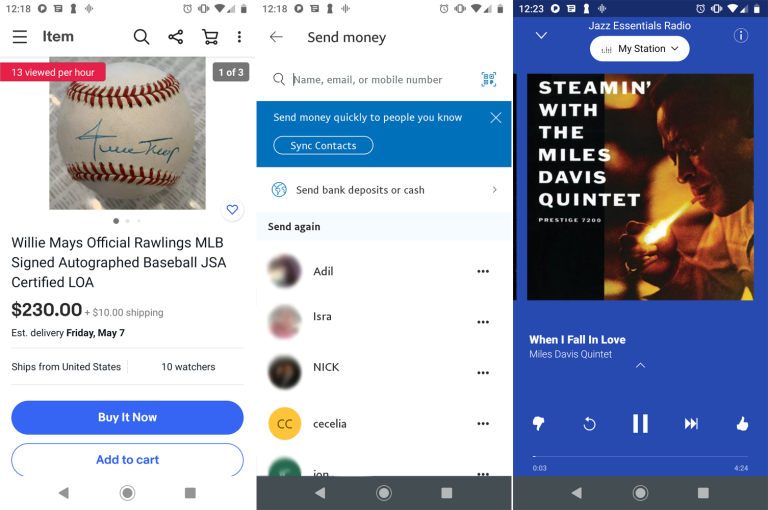
تصویر(1)
برای دیدن لیست کامل وظایف می توانید از دستیار Google بخواهید تا لیست وظایف را نمایش دهد، لذا تنها کافی است که بگویید "Hey Google, show my shortcuts.". همچنین می توانید shortcutهای خود را ایجاد کنید. برای ایجاد میانبر، صفحه را به پایین بکشید و بر روی یک برنامه خاص ضربه بزنید. برای دیدن همه میانبرهای ایجاد شده، به بحش shortcutها مراجعه کنید.

تصویر(2)
2. مقاله ای را با صدای بلند بخوانید
وقتی از طریق مرورگر Chrome مقاله جالبی در وب پیدا کردید، از Google بخواهید که آن را با صدای بلند برای شما بخواند. برای تنظیم این ویژگی، لازم است تا عبارت "Hey Google, open Google Assistant settings."را تکرار کنید. صفحه تنظیمات را به پایین بکشید و بر روی "General" ضربه بزنید، سپس کلید کنار Use screen screen را روشن کنید.

تصویر(3)
اکنون از Chrome برای یافتن مقاله ای که در وب می خواهید با صدای بلند بخوانید، استفاده نمایید لذا بگویید "Hey Google, read it"، در نتیجه دستیار Google بلافاصله شروع به خواندن آن مقاله با صدای بلند می کند. برای کمک به مشاهده متن توسط کاربر، مرورگر به طور خودکار صفحه را پیمایش و کلمات را هنگام خواندن برجسته می کند.

تصویر(4)
می توانید خواندن مقاله توسط دستیار گوگل را متوقف کرده و دوباره آغاز کنید ، 30 ثانیه به جلو یا عقب رفته، سرعت خواندن را تغییر دهید و زبان موردنظر خود را انتخاب کنید.
3. دوباره در حالت انتظار باقی نمانید
در انتظار نگه داشتن مشتری به جهت ارائه پشتیبانی امری ناامید کننده است. اما دستیار گوگل میتواند با به حداقل رساندن نارضایتی ها خط را تا زمانی که نماینده پشتیبانی آماده پاسخگویی شود مدیریت نماید. برای انجام این مورد می بایست آخرین نسخه نرم افزار phone by google را نصب کنید، سپس سه نقطه را در بالا انتخاب کنید و از گزینه settings سپس hold for me را باز کنید و سوِئیچ آن را روشن نمایید.

تصویر(5)
اکنون وقتی با یک خط پشتیبانی بدون هزینه تماس می گیرید، دستیار Google پیشنهاد می کند تماس را برای شما نگه دارد. وقتی یک نماینده وارد خط می شود (شروع به پاسخگویی میکند)، تلفن شما برای هشدار دادن به شما صدای زنگ را پخش کرده و شروع به لرزش (ویبره) می کند.

تصویر(6)
4. به Google اجازه دهید تماسهای شما را نمایش دهد
احتمالاً تماس های مزاحمتی زیادی در هفته و ماه دریافت می کنید، پس چرا اجازه نمی دهید دستیار Google آنها را کنترل کند؟ اگر از شماره ناشناخته یا شخصی که نمی خواهید با او صحبت کنید، تماس تلفنی دریافت کنید، بر روی دکمه Screen Call که روی صفحه ظاهر می شود ضربه بزنید. دستیار Google به تماس پاسخ می دهد و مکالمه را به صورت زنده ارائه می دهد. در هر زمان که بخواهید می توانید تماس را قطع کنید.
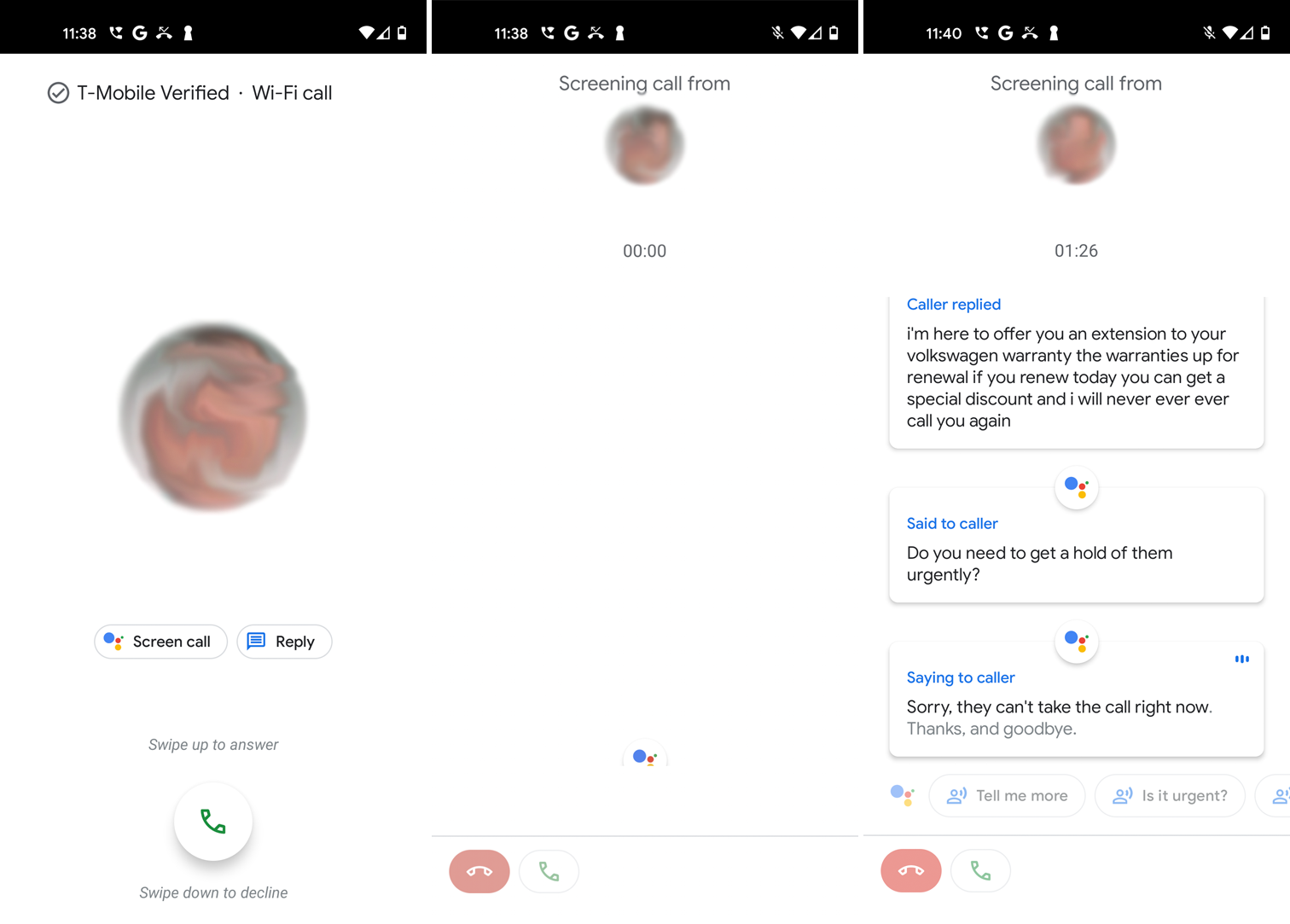
تصویر(7)
6. کتاب و رستوران را رزرو کنید
برای رزرو کتاب و غذا از رستوران مورد علاقه خود می توانید از Google Assistant استفاده کنید.لذا کافی است که بگویید "Hey Google, book a table at [restaurant name]" یا "Make me a reservation at [restaurant name].". وقتی از شما خواسته شد، جزئیات بیشتری مانند تعداد افراد، تاریخ و ساعتی که می خواهید غذا بخورید، ارائه دهید. مراحل رزرو را دنبال و برای ارسال آن بر روی تأیید (Confirm) ضربه بزنید.

تصویر(8)
7. چند زبان پشتیبانی شده اضافه کنید
ممکن است در خانواده ای، اعضای خانواده به دو زبان صحبت کنند و معمولاً هنگام استفاده از دستگاه هوشمند یا دستیار هوشمند در تلفن خود مجبورند بین زبانها سوئیچ کنند. با این حال، اگر بگویید "Hey Google, change language settings for Assistant."، دستیار Google به شما امکان می دهد به دو زبان صحبت کنید.

تصویر(9)
بر روی افزودن زبان (language) ضربه بزنید، سپس زبان موردنظر را از لیست انتخاب کنید. همچنین می توانید با کشیدن یک زبان بر روی زبان دیگر در لیست زبان های اضافه شده، زبان اصلی را تغییر دهید. اکنون به زبانی که اضافه کرده اید صحبت کنید، خواهید دید که دستیار Google به سوالات شما پاسخ می دهد یا طبق درخواست شما عمل می کند.

تصویر(10)
8. تنظیمات تلفن را کنترل کنید
با استفاده از صدای خود می توانید بسیاری از تنظیمات اصلی تلفن خود را به راحتی کنترل کنید. بگویید "Hey Google, turn on airplane mode" ،"Hey Google, turn on do not disturb," یا "Hey Google, turn on the flashlight."تا تنظیمات فوق را مشاهده کنید.

تصویر(11)
9. از Google Assistant در Lock Screen استفاده کنید
حتی وقتی تلفن Android شما قفل است با Google Assistant صحبت کنید. بدون نیاز به باز کردن قفل صفحه، می توانید پیش بینی وضع هوا را درخواست کنید، یادآوری تنظیم یا راهنمایی دریافت نمایید.

تصویر(12)
10. داده های خود را مدیریت و تنظیمات خود را مرور کنید
با گفتگو با «دستیار Google» می توانید داده ها و فعالیت خود را کنترل و بررسی کنید. برای حذف داده های جمع آوری شده از مکالمات خود به دستیار Google، بگویید "Hey Google, delete the last thing I said to you" یا "Hey Google, delete everything I said to you last week.". همچنین برای کسب اطلاعات بیشتر و بررسی تنظیمات حریم خصوصی خود، می توان عبارت "Hey Google, how do you use my data."را بیان نمایید.

تصویر(13)

